360云盘在win7我的电脑中设置不显示方法
发布时间:2019-01-10 17:17:05 浏览数: 小编:xiaoling
在win7系统中很多用户都会下载360软件,下载360云盘时小伙伴们是不是也有发现下载好的云盘会显示在我的电脑中,有的小伙伴觉得并没有必要存在,其实也是真的没必要存在,我们是否有方法可以可以让360云盘不在我的电脑中显示呢?方法当然是有的,下面小编就来分享360云盘在win7我的电脑中设置不显示方法。
1、首先打开并登录你的云盘,在云盘界面右上角最小化图标的左侧有一个向下的三角号,也就是云盘选项按钮,我们单击一下,找到设置,单击设置,打开设置对话框;

2、在设置对话框我们看到,常规选项下--其它--在我的电脑中显示360云盘处于勾选状态,我们将这个勾选去掉,也就是在勾的位置单击,然后单击确定;
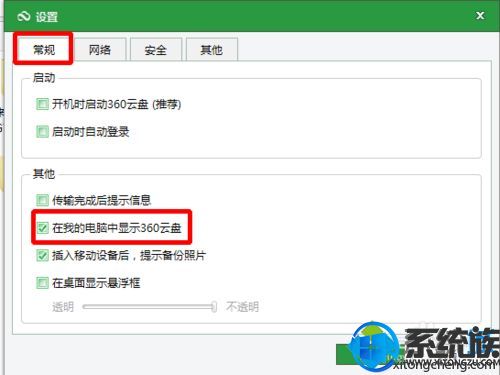
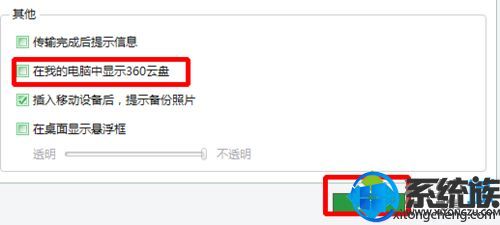
3、这个时候再到计算机--我的电脑下就可以看到该图标已经消失了。
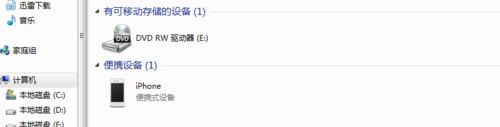
上述内容就是360云盘在win7我的电脑中设置不显示方法,如果你在win7系统我的电脑中也不想显示360云盘可以参考小编本文分享的方法,希望上述的内容对大家有所帮助。


















